系統重裝軟件如何重裝系統的方法
- 2017-07-22 17:24:03 分類:教程
重裝系統是每臺電腦必須經歷的一件事,在我們使用電腦過程中都會遇到一些無法解決的問題需要重裝系統。那么使用系統重裝軟件如何重裝系統呢?通常情況下我們能使用系統重裝軟件的問題都不大,所以想要重裝系統非常簡單。比如360系統重裝大師,但是360系統重裝大師并非真正的重裝系統,充其量算一個修復系統。想要真正的重裝系統軟件還是需要我們下載白云一鍵重裝系統軟件。下面就跟小編一起來看看白云一鍵系統重裝軟件如何重裝系統的方法吧。

上圖為新版白云一鍵重裝系統軟件,如果是該版本的軟件,小編就不給大家詳細介紹了,這個版本的用戶請點擊查看:白云一鍵重裝系統2017使用教程
下面小編要介紹的是舊版本的軟件重裝系統的方法,因為白云新版本才更新不久,所以很多軟件站,包括搜狗軟件中心依然是保留的舊版軟件,小編為了讓舊版本軟件的用戶也會使用白云一鍵重裝系統軟件,所以精心制作了這篇教程。
系統重裝軟件如何重裝系統的步驟(舊版白云一鍵重裝系統軟件重裝系統步驟):
1、舊版本的白云一鍵重裝系統軟件如下,打開軟件之后在右側有一個當前系統環境檢測,這個檢測根據電腦以及分區的不同,檢測時間不等,等待檢測信息出現完成,如下圖。然后點擊一鍵極速重裝。(PS:注意硬盤類型,看硬盤類型是bios還是GPT,GPT分區只能安裝win8以及win10系統的64位系統,現在的GPT分區小編不建議大家安裝win7系統。)
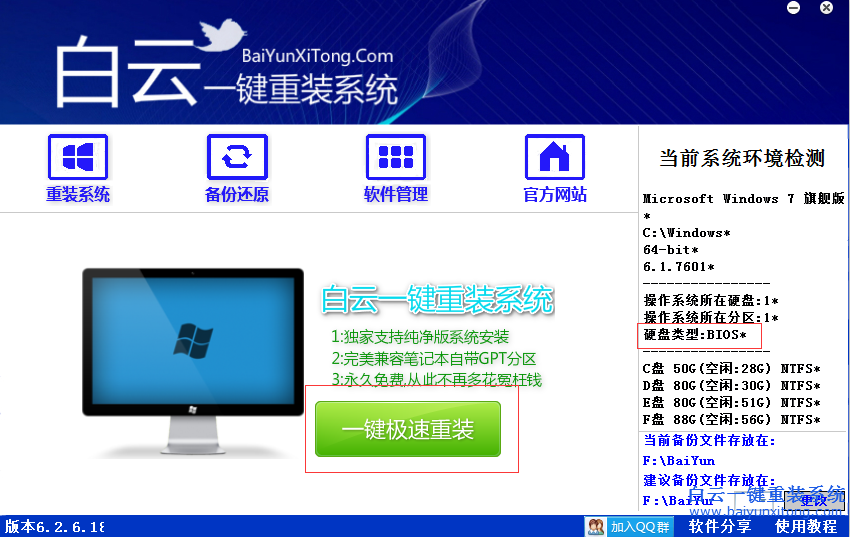
2、然后根據自己的需求以及小編在上一步的提示選擇系統點擊安裝裝機版的按鈕進行系統重裝軟件重裝系統。
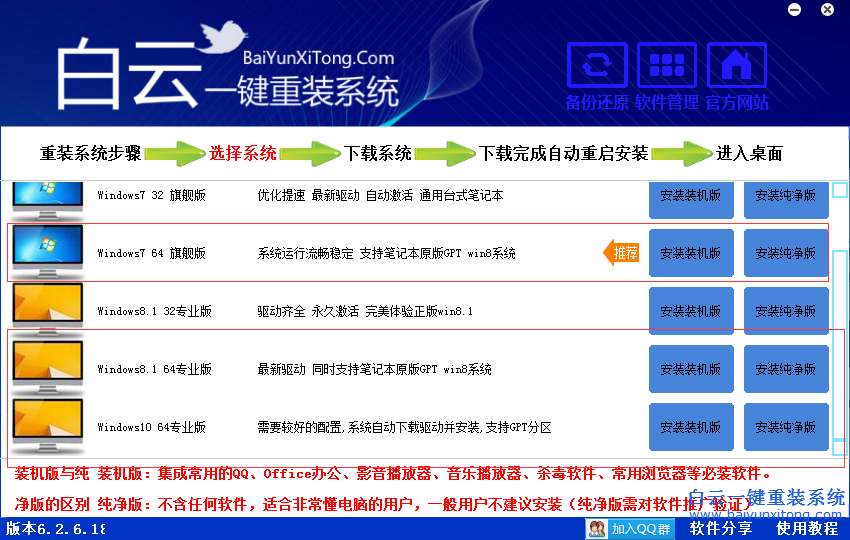
3、點擊后進入了系統下載的過程就不需要再操作電腦了,只需要將電腦休眠模式關閉,想做什么都可以去做。不需要守在電腦旁邊看著。如果系統下載完成后發現無法安裝的情況,及時聯系白云技術員給你提供技術支持,千萬不要自己亂操作。
以上就是系統重裝軟件如何重裝系統的方法,這個軟件的好處就是支持GPT+UEFI引導的分區,可以安裝所有的版本的系統,方便了用戶。更多教程推薦:u盤安裝xp系統

上圖為新版白云一鍵重裝系統軟件,如果是該版本的軟件,小編就不給大家詳細介紹了,這個版本的用戶請點擊查看:白云一鍵重裝系統2017使用教程
下面小編要介紹的是舊版本的軟件重裝系統的方法,因為白云新版本才更新不久,所以很多軟件站,包括搜狗軟件中心依然是保留的舊版軟件,小編為了讓舊版本軟件的用戶也會使用白云一鍵重裝系統軟件,所以精心制作了這篇教程。
系統重裝軟件如何重裝系統的步驟(舊版白云一鍵重裝系統軟件重裝系統步驟):
1、舊版本的白云一鍵重裝系統軟件如下,打開軟件之后在右側有一個當前系統環境檢測,這個檢測根據電腦以及分區的不同,檢測時間不等,等待檢測信息出現完成,如下圖。然后點擊一鍵極速重裝。(PS:注意硬盤類型,看硬盤類型是bios還是GPT,GPT分區只能安裝win8以及win10系統的64位系統,現在的GPT分區小編不建議大家安裝win7系統。)
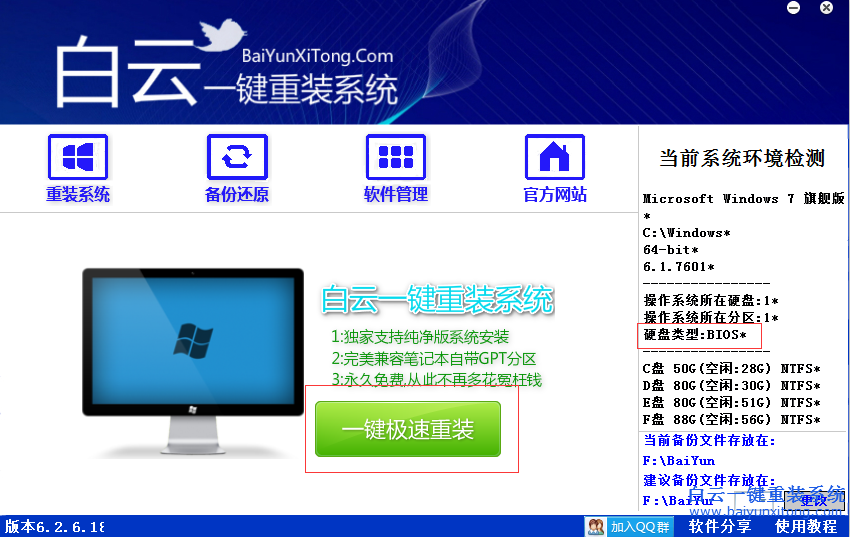
2、然后根據自己的需求以及小編在上一步的提示選擇系統點擊安裝裝機版的按鈕進行系統重裝軟件重裝系統。
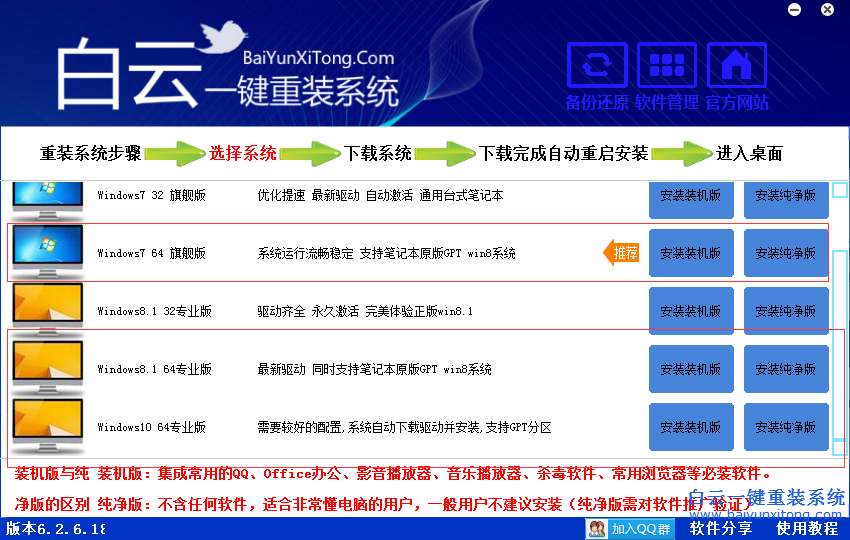
3、點擊后進入了系統下載的過程就不需要再操作電腦了,只需要將電腦休眠模式關閉,想做什么都可以去做。不需要守在電腦旁邊看著。如果系統下載完成后發現無法安裝的情況,及時聯系白云技術員給你提供技術支持,千萬不要自己亂操作。
以上就是系統重裝軟件如何重裝系統的方法,這個軟件的好處就是支持GPT+UEFI引導的分區,可以安裝所有的版本的系統,方便了用戶。更多教程推薦:u盤安裝xp系統
標簽:
怎么重裝系統
上一篇:U盤安裝XP系統的教程
下一篇:U盤系統重裝白云使用教程

Win10如何在非觸屏設備打開經典模式屏幕鍵盤|怎么打開屏幕鍵盤使用搭載win10系統的 觸屏設備用戶打開屏幕鍵盤,可以直接按設置 - 設備 - 輸入,里面就可以找到屏幕鍵盤的開關。 但是對

聯想拯救者刃7000K 2021臺式電腦11代CPU怎么裝Win7聯想拯救者刃7000K 2021系列臺式電腦,是聯想推出的臺式電腦,目前共有4款產品。英特爾酷睿i開頭11代系列處理器,默認預裝



